Dans ce tutoriel, nous allons voir comment activer la compression Gzip sur wordpress pour réduire le temps de chargement des pages de votre site web.
Gzip, c’est quoi ?
La compression Gzip est un algorithme qui compresse les fichiers de votre site web afin de permettre de les envoyer plus rapidement à l’utilisateur, qui à reception, sont ensuite décompressés par son navigateur.
Passons à la pratique, pour cela deux méthodes s’offrent à vous pour installer la compression Gzip.
1- Méthode d’activation GZIP (dans administration de wordpress)
1- Rendez vous dans votre back office wordpress, puis cliquez sur réglages
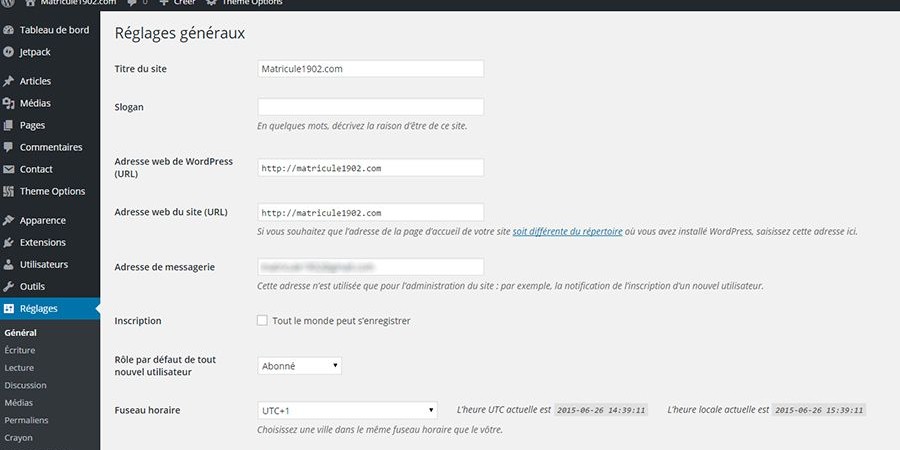
activez la compression gzip dans wordpress
2- Puis dans la barre d’adresse de votre navigateur supprimez « -general » afin d’obtenir votrenomdedomaine.tld/wp-admin/options.php
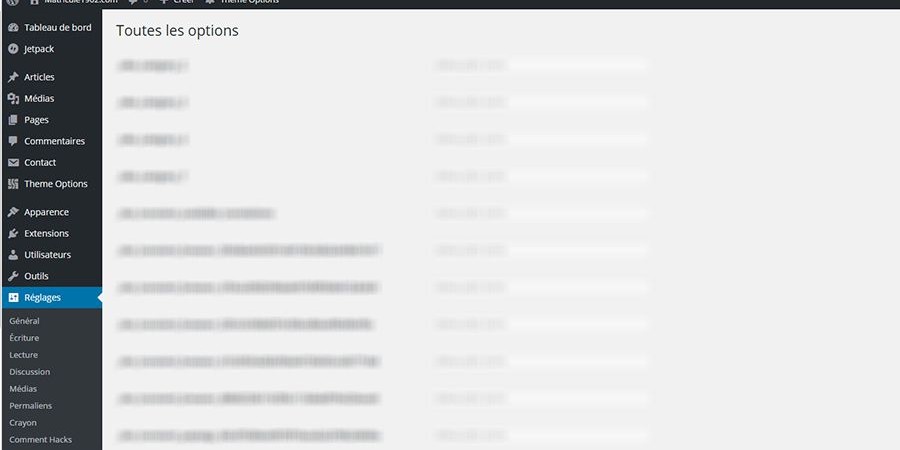
activez la compression gzip dans wordpress
3- Puis cherchez la valeur gzipcompression (millieu de la page).
Nota: Astuce pratique, utilisez la recherche dans la page en appuyant sur les touches
« contrôle +F » et tapez « gzip » dans la fenêtre qui apparait.
4- Remplacez maintenant la valeur qui doit être à 0 (non activé) par 1 (activé) puis ne pas oublier de valider votre changement en cliquant sur le bouton « enregistrer les modification » plus bas sur la page
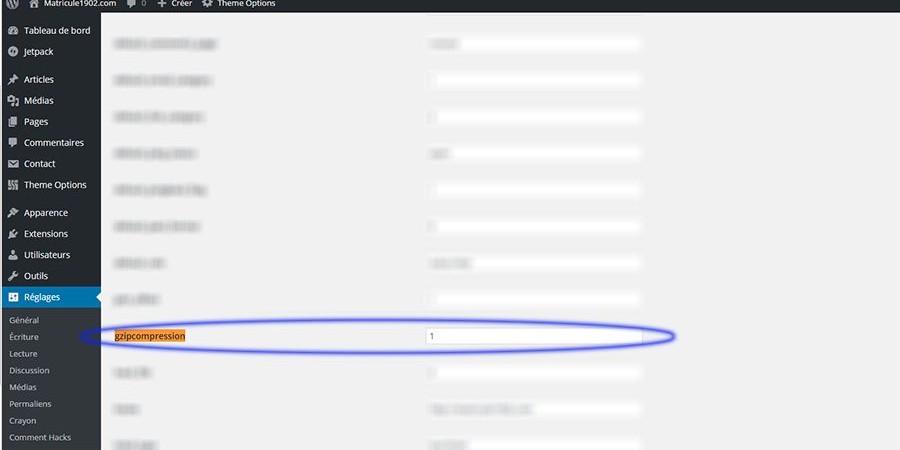
2 -Méthode d’activation GZIP (en ftp sur le fichier .htaccess)
Si vous ne trouvez pas l’option Gzip dans votre WordPress, pas de souci, vous pouvez modifier .htaccess via votre ftp.
Ajoutez ces lignes de préférences en début de fichier.
<ifmodule mod_deflate.c> AddOutputFilterByType DEFLATE text/text text/plain text/html text/xml text/css text/javascript AddOutputFilterByType DEFLATE application/xml AddOutputFilterByType DEFLATE application/xhtml+xml AddOutputFilterByType DEFLATE application/rss+xml AddOutputFilterByType DEFLATE application/javascript AddOutputFilterByType DEFLATE application/x-javascript </IfModule>
Après l’insertion du code dans votre fichier .htaccess, enregistré.
Renvoyé le fichier modifié sur le serveur.
Bon boulot, votre compression gzip est active sur votre wordpress 😉
Pour vérifier la compression Gzip fonctionne bien sur votre WordPress, consulter cette article « comment tester la compression Gzip de son site »




Cool j’ai réussi à l’activer moi-même grâce à ce tuto
Merci pour cet article intéressant !
Merci pour cet article plutôt instructif !
Merci pour l’astuce, mais il me semble que l’option « gzipcompression » n’existe plus mais le code dans le .htaccess doit toujours être valable j’imagine ?
Bonjour,
J’ai supprimé le lien mort, vous pouvez utiliser les autres sans souci.